在現今數位教學時代,YouTube 影片已成為教師們不可或缺的教學工具。若能善加運用 YouTube 影片,並結合教師自製或 AI 生成的教學內容,不僅能豐富課程內容,更能提升學生的學習成效。除此之外,若能將教學過程完整記錄下來,作為學生的學習歷程檔案,更能滿足新課綱對學習歷程檔案的需求。而這一切,其實都可以透過人工智慧(AI)的輔助,輕鬆完成,甚至無需額外部署程式或複雜設置,讓老師們能專注於教學本身。
本篇文章將深入介紹,如何運用 Google Gemini 及 Google AI Studio 這兩大 AI 工具,打造專屬於自己的整合型教學平台。無論是結合 YouTube 影片、產出多元教學素材、還是自動化記錄學生學習歷程,我們都會一一為您說明操作步驟與實際應用方式。只要簡單幾個步驟,就能讓教學更智慧、備課更輕鬆,學生學習成效全面升級。無論國小、國中、高中職或大學老師,只要想讓教學更智慧、更有效率,Google Gemini 與 Google AI Studio 都能成為您的最佳幫手。現在就跟著我們,一起進入 AI 輔助教學的新時代!
在 Gemini(https://gemini.google.com/)中選取 Canvas 模式,使用以下指令:
以YouTube影片(ID:eIho2S0ZahI、標題:How to Speak So That People Want to Listen Julian Treasure TED)內容製作一個互動式網站,這是一個具觀賞影片並且供教師教學和學生學習之用。盡量充實內容的豐富度,使用繁體中文並注意字體大小以利學生閱讀。避免使用外部圖片資源,以明亮而色彩豐富的視覺化設計,並盡量增加網頁互動性,以利學生學習。提供學生填寫心得的功能,並且以Excel檔供學生下載。再以側邊欄位,顯示學生的操作歷程與留下的心得完整記錄,並且可以切換顯示/隱藏側邊欄位。提供按鈕,可以將學生操作歷程的記錄和留下的心得在瀏覽器中以列印方式輸出學習記錄的PDF檔。
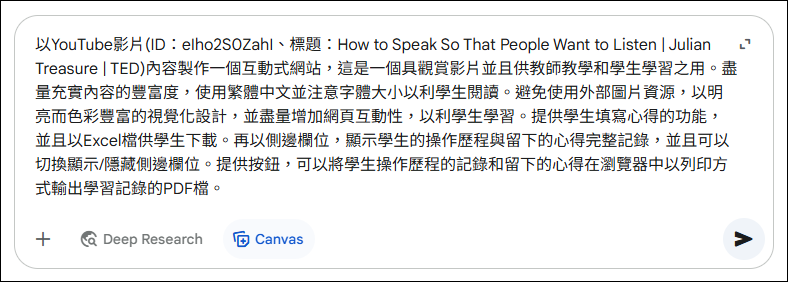
結果分享:https://g.co/gemini/share/afb1b435c3e5,僅做為範例,內容不見得完美呈現,你還可以一來一往的修正程式的內容。
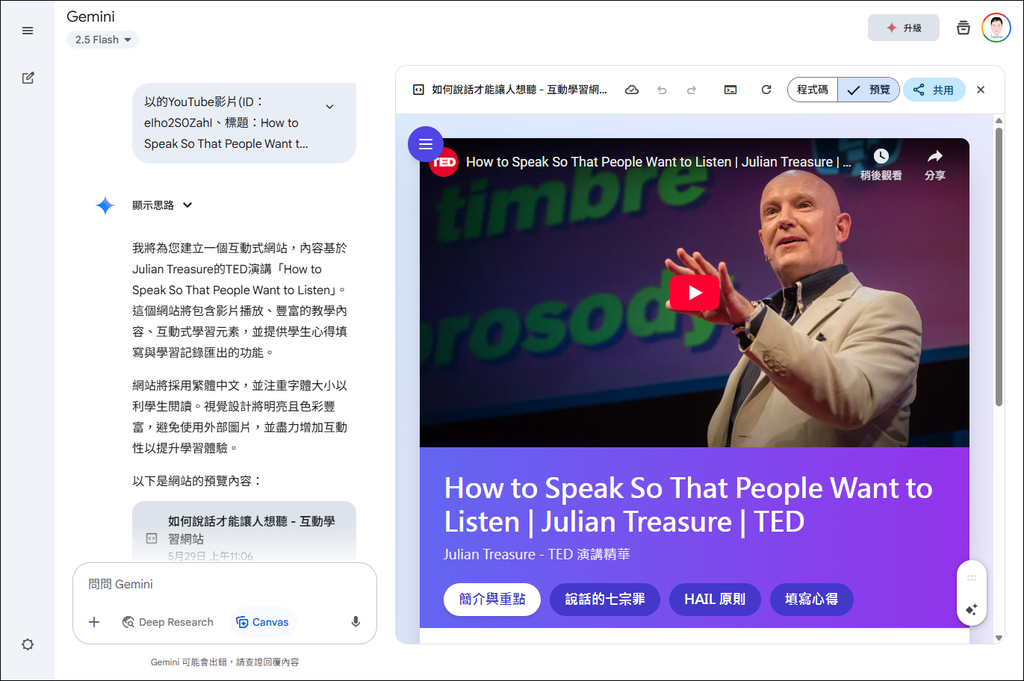
開啟 Google AI Studio(https://aistudio.google.com/),切換至「Build」,輸入相同指令。
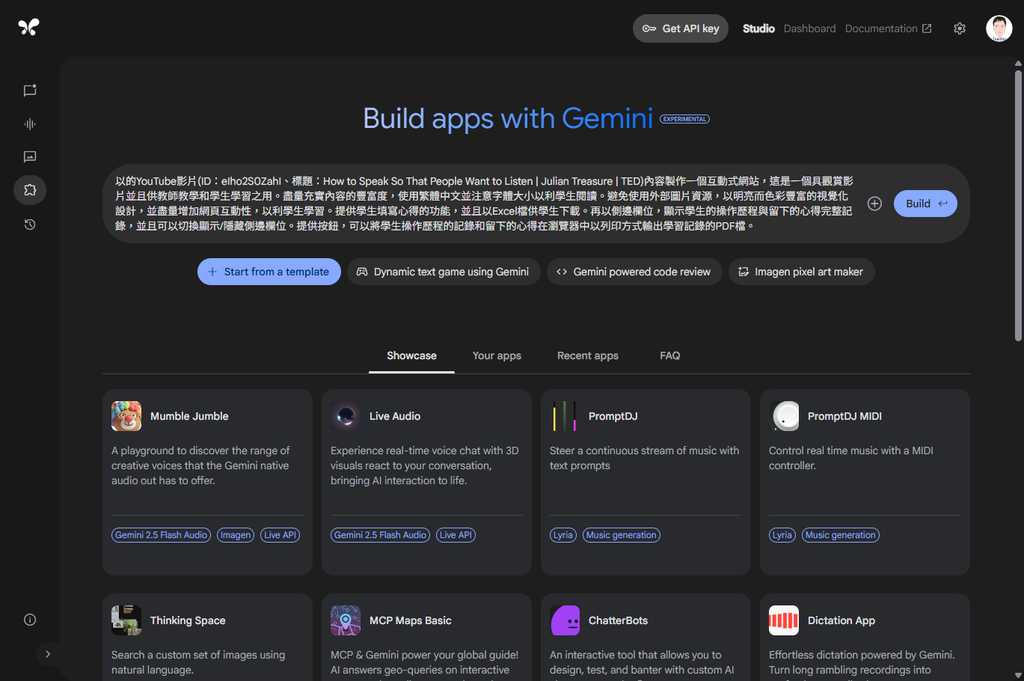
結果如下:
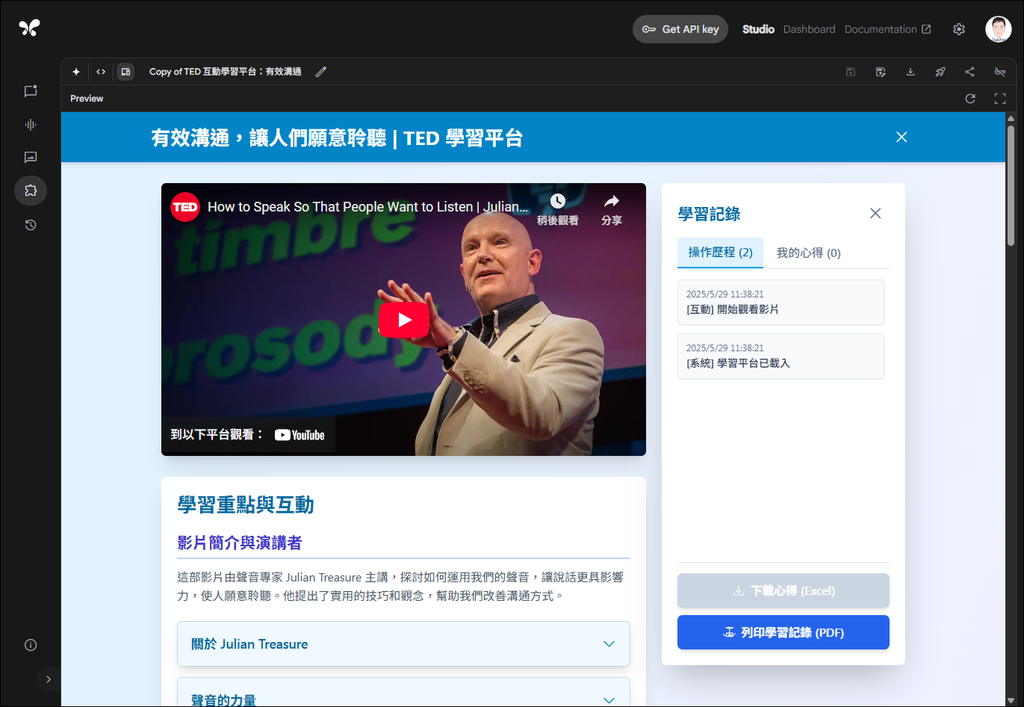
有老師實作後,遇到最多的問題可能是:
😉無法在網頁上顯示 YouTube 影片
😉製作的網站內容不是這個 YouTube 影片的相關內容
本篇使用的指令,其中指出影片的 ID 和標題名稱,我的試驗是成功率滿高的,各位再試試。




